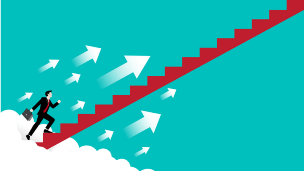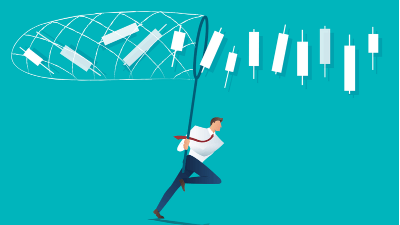今回はMT4のチャート画像を簡単に保存(スクリーンショット)できるインジケーターをまとめてご紹介します。
トレードをしていたり、チャートを使って検証している際に、気になる値動きや、後でまとめて見直したい値動きがが出てくると思います。
そんな時にチャートを画像として保存して収集しておくと、後で一気見して検証をしたり、各画像を容易に比較できるので、スピーディーかつ効率よく見直すことができます。
他にも、エントリー&エグジット時のチャートを保存しておけば、トレードの見直し時やトレードノートにまとめる際に重宝します。
本記事でご紹介するものは色々な機能を持ったものがありますので、気になるものをご利用ください。
Contents
ClickScreenShot1

- 保存サイズ:表示しているチャートと同じ
- 保存形式:gifかpngのどちらかを選択
- 保存先:デスクトップ
チャート右下に表示されるフロッピーディスクのアイコンをクリックするだけで、その時のチャートを画像として保存します。
クリックするだけで任意の部分のチャート画像をそのまま保存してくれるので、個人的にはブログ記事を書く際に非常に重宝しています。
過去の値動きを見ていて、気になるところがあったらワンクリックで保存できるのも良いですね。
また、今回ご紹介するインジの中では、ClickScreenShotだけが画像をデスクトップ上に保存します。保存先が一番分かりやすい所になっているのも個人的には高評価のポイントです。
機能自体はシンプルですが、シンプルがゆえにどんな時でも利用できる万能さがあります。私もこのインジを一番利用しています。
SuperJoltSnapperFiles
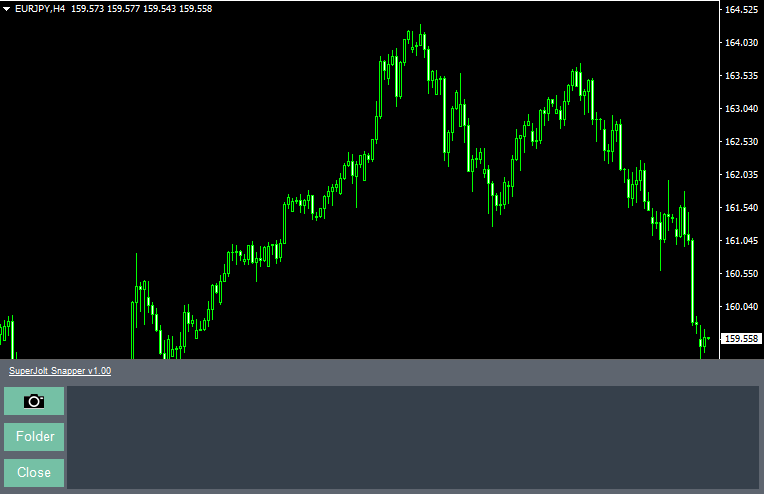
- 保存サイズ:表示しているチャートと同じ
- 保存形式:png
- 保存先:MT4のMQL4と同じ階層内の「SuperJolt Snapper Screenshots」内に保存
ClickScreenShot1と同じく、ワンクリックで表示しているチャートを画像として保存します。
チャートの下の方にマウスカーソルを動かすとカメラのボタンが出現し、クリックするとその時のチャートを保存します。

画像を保存すると、サムネイルも表示されて、これまでにどんなチャートを保存したかもわかりますし、「Foleder」をクリックすると画像を保存しているフォルダに飛びます。

スタイリッシュで保存した画像の管理もできて便利です。
また、SuperJoltSnapperFilesはオフラインチャートでも画像が保存できます。
そのため、ストラテジーテスター利用した検証中であってもチャート画像が保存できます。
このやり方については以下を参考にしてください。
他にも、このインジを入れてエントリー&エグジットをしたら自動でチャートを保存する機能も付いています。
その時は画像フォルダ中の画像ファイルを他の所に移してください。
ScreenShotOnTrade

- 保存サイズ:モニターの解像度
- 保存形式:gif
- 保存先:MQL4内の「Files」内に保存
エントリーやエグジットをした際に自動でチャート画像を保存します。
このインジを入れてトレードするだけで、トレードノート用の画像がキャプチャーできるのは便利です。
ただし、画像の保存サイズがモニターの解像度となるのがネックです。
例えばフルハイビジョンのモニターを使用していると、画像サイズは「1920×1080」となります。
サイズ調整が出来ないところが使いにくい点かなと感じます。
ScreenShotBars
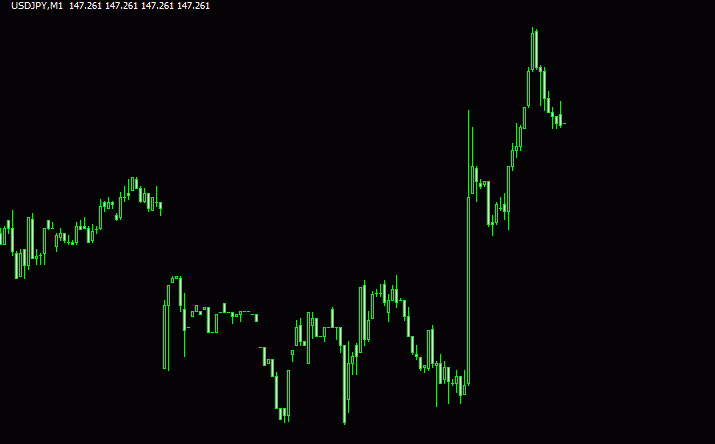
- 保存サイズ:設定で任意のサイズに変更可能
- 保存形式:gif
- 保存先:MQL4内の「Files」内
足が確定する度に各種アラートの発動やチャート画像の保存ができます。
例えば1分足にセットすれば、足が確定する1分ごとにチャート画像を保存していくことになります。
上のgif動画は、実際に1分足に設定して保存したチャートをコマ送りにしてつなげたものです。
このインジでは、リアルチャートの流れを確認したり、インジケーターのリペイント等を確認する際に使えます。
また、足確定と同時に各種アラートを発動することもできるので、足が確定したタイミングでチャートを確認したい・・・という場合にも役立つでしょう。
Snapshot2
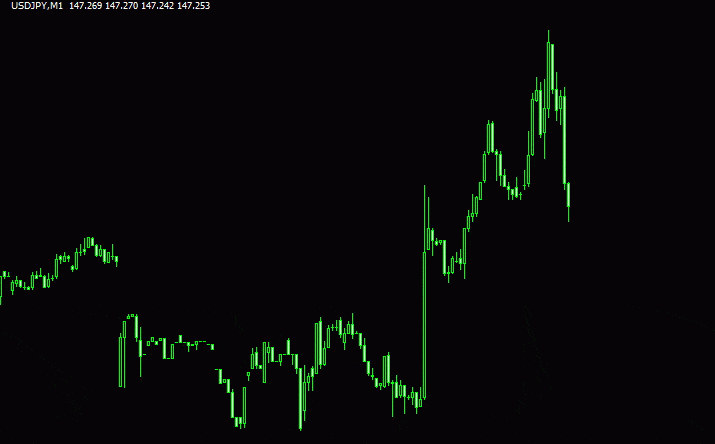
- 保存サイズ:設定で任意のサイズに変更可能
- 保存形式:gif
- 保存先:MQL4内の「Files」内
一定のティックが経過するとチャート画像を自動で保存するインジです。
デフォルトでは10ティック経過で保存します。
上のgif動画は、1分足チャートを10ティックごとに保存して繋げたものです。(なかなかリアルな感じになっています。)
何ティックごとに画像を保存するかは任意で変更可能です。
ティック単位で画像保存と言うことで、少々使い所は難しいですが、70ティックチャートなどを使っている方や、より細かくチャートを画像として保存したい方にお勧めできます。
Alert_by_Trendline_wMsg
![FSC 数多くのトレード手法を公開しています! ホームインディケーターMT4ユーザー必見!チャート画像を保存する便利なインジケーター集 インディケーター
MT4ユーザー必見!チャート画像を保存する便利なインジケーター集
2023年12月5日
2024年10月1日
MT4ユーザー必見!チャート画像を保存する便利なインジケーター集
Facebook Twitter はてブ Pocket Feedly 今回はMT4のチャート画像を簡単に保存(スクリーンショット)できるインジケーターをまとめてご紹介します。 トレードをしていたり、チャートを使って検証している際に、気になる値動きや、後でまとめて見直したい値動きがが出てくると思います。 そんな時にチャートを画像として保存して収集しておくと、後で一気見して検証をしたり、各画像を容易に比較できるので、スピーディーかつ効率よく見直すことができます。 他にも、エントリー&エグジット時のチャートを保存しておけば、トレードの見直し時やトレードノートにまとめる際に重宝します。 本記事でご紹介するものは色々な機能を持ったものがありますので、気になるものをご利用ください。
全て無料です。 Contents [hide] 1 ClickScreenShot1
2 SuperJoltSnapperFiles
3 ScreenShotOnTrade
4 ScreenShotBars
5 Snapshot2
6 Alert_by_Trendline_wMsg ClickScreenShot1 保存サイズ:表示しているチャートと同じ
保存形式:gifかpngのどちらかを選択
保存先:デスクトップ チャート右下に表示されるフロッピーディスクのアイコンをクリックするだけで、その時のチャートを画像として保存します。 クリックするだけで任意の部分のチャート画像をそのまま保存してくれるので、個人的にはブログ記事を書く際に非常に重宝しています。 過去の値動きを見ていて、気になるところがあったらワンクリックで保存できるのも良いですね。 また、今回ご紹介するインジの中では、ClickScreenShotだけが画像をデスクトップ上に保存します。保存先が一番分かりやすい所になっているのも個人的には高評価のポイントです。 機能自体はシンプルですが、シンプルがゆえにどんな時でも利用できる万能さがあります。私もこのインジを一番利用しています。
MT4インディケーター貯蔵庫
1 User
5 Pockets
クリック一つでチャート画像を保存する「ClickScreenShot1」
https://technical-indicators.com/archives/2167
MT4のチャート画像をクリック一つで保存できるようにするインジです。 このインジをMT4に入れると、チャートの右下にフロッピーディスクの絵が出現します。 これをクリックするだけで、そのチャート画像がデスクトップ上にgif形式でされるのです! チャート画像のサイズもそのまま保存されますし、保存した画像には右下のフロッピーディスクの絵は出てきません。 個人的にはデスクトップ上に保存されるのがうれしいですね。 通常、MT4のチャート画像を保存する場合は、スクリーンショットをとって、チャート画像を切り抜いて・・・とや...
SuperJoltSnapperFiles 保存サイズ:表示しているチャートと同じ
保存形式:png
保存先:MT4のMQL4と同じ階層内の「SuperJolt Snapper Screenshots」内に保存 ClickScreenShot1と同じく、ワンクリックで表示しているチャートを画像として保存します。 チャートの下の方にマウスカーソルを動かすとカメラのボタンが出現し、クリックするとその時のチャートを保存します。 画像を保存すると、サムネイルも表示されて、これまでにどんなチャートを保存したかもわかりますし、「Foleder」をクリックすると画像を保存しているフォルダに飛びます。 スタイリッシュで保存した画像の管理もできて便利です。 また、SuperJoltSnapperFilesはオフラインチャートでも画像が保存できます。
そのため、ストラテジーテスター利用した検証中であってもチャート画像が保存できます。 このやり方については以下を参考にしてください。
MT4を使った検証時に効率よくチャート画像を保存する方法【完全無料】
MT4を使った検証時に効率よくチャート画像を保存する方法【完全無料】
2020.6.24
あなたはトレードで勝つために「検証」しているでしょうか? おそらく、真面目なトレーダーほどしっかりと検証していると思います。 しかし残念ながら、単に過去のチャートを動かして仮想トレ... 他にも、このインジを入れてエントリー&エグジットをしたら自動でチャートを保存する機能も付いています。
ただし、画像を保存しすぎると機能しなくなることがあります。
その時は画像フォルダ中の画像ファイルを他の所に移してください。
MT4インディケーター貯蔵庫
クリック一つでチャート画像を保存できる「SuperJoltSnapperFiles」 | MT4インディ...
https://technical-indicators.com/archives/8428
クリックするするだけで表示させているチャート画像を保存してくれるインジです。 チャート下に灰色の枠が表示され、カメラのマークをクリックすると、表示しているチャートを保存します。 連続して保存していくと、下の画像のようににそれまで保存したチャート画像が並んでいきます。 これらの画像をクリックすることで拡大表示出来ますし、削除することも出来ます。 保存した画像が一覧で見られるのは便利ですね。 また、「
ScreenShotOnTrade 保存サイズ:モニターの解像度
保存形式:gif
保存先:MQL4内の「Files」内に保存 エントリーやエグジットをした際に自動でチャート画像を保存します。 このインジを入れてトレードするだけで、トレードノート用の画像がキャプチャーできるのは便利です。 ただし、画像の保存サイズがモニターの解像度となるのがネックです。
例えばフルハイビジョンのモニターを使用していると、画像サイズは「1920×1080」となります。 サイズ調整が出来ないところが使いにくい点かなと感じます。
MT4インディケーター貯蔵庫
1 User
5 Pockets
エントリーとエグジット時にチャート画像を自動で保存する「ScreenShotOnTrade」 |...
https://technical-indicators.com/archives/22121
エントリー時やエグジット時のチャート画像を自動で保存してくれるインジです。 このインジをチャートにセットした状態でポジションを取ったり、決済すると、その時のチャート画像を保存してくれますので、後でトレードを見直したりトレ...
ScreenShotBars 保存サイズ:設定で任意のサイズに変更可能
保存形式:gif
保存先:MQL4内の「Files」内 足が確定する度に各種アラートの発動やチャート画像の保存ができます。 例えば1分足にセットすれば、足が確定する1分ごとにチャート画像を保存していくことになります。
上のgif動画は、実際に1分足に設定して保存したチャートをコマ送りにしてつなげたものです。 このインジでは、リアルチャートの流れを確認したり、インジケーターのリペイント等を確認する際に使えます。 また、足確定と同時に各種アラートを発動することもできるので、足が確定したタイミングでチャートを確認したい・・・という場合にも役立つでしょう。
MT4インディケーター貯蔵庫
1 Pocket
足が確定したらアラートが鳴り、自動でチャート画像を保存する「ScreenShotBars」 ...
https://technical-indicators.com/archives/26634
ローソク足が確定する度にアラートが鳴り、その時のチャートを画像として自動で保存してくれるインジです。 アラート
Snapshot2 保存サイズ:設定で任意のサイズに変更可能
保存形式:gif
保存先:MQL4内の「Files」内 一定のティックが経過するとチャート画像を自動で保存するインジです。 デフォルトでは10ティック経過で保存します。
上のgif動画は、1分足チャートを10ティックごとに保存して繋げたものです。(なかなかリアルな感じになっています。) 何ティックごとに画像を保存するかは任意で変更可能です。 ティック単位で画像保存と言うことで、少々使い所は難しいですが、70ティックチャートなどを使っている方や、より細かくチャートを画像として保存したい方にお勧めできます。
MT4インディケーター貯蔵庫
1 Pocket
決まったティック数ごとにチャート画像を保存する「Snapshot」 | MT4インディケー...
https://technical-indicators.com/archives/31472
チャートを自動で画像として保存するインジです。 このインジをチャートにセットすると、設定したティック数だけ動く
Alert_by_Trendline_wMsg](https://fx-winwin.com/wp-content/uploads/2023/12/USDJPYM1_2023.12.04_152430.png)
- 保存サイズ:現在のチャートのサイズ、VGA、HD、FHD、4Kから選択
- 保存形式:png、jpg、bmpの中から選択
- 保存先:MQL4内の「Files」内
チャート内のボタンをクリックすると自由に動かせるラインを表示し、それに価格がタッチするとアラートや画像保存ができます。
ラインタッチでアラートが発動するインジは他にもありますが、画像保存までしてくれるインジは珍しいです。
ラインタッチしたタイミングを画像で保存できるので、後で確認する時に非常に重宝します。
タッチしたタイミングで画像を保存するか、それとも実体でブレイクしたら保存するかの選択もできるので、トレード手法に応じて使い分けられます。
チャート画像サイズや拡張子も色々と選べて使い勝手も良いインジです。